下記に手順をまとめておきます。
1、Chromeに下記拡張「Android Desktop Notifications」をインストール
Android Desktop Notifications > http://goo.gl/WcKiQ
2、Androidに下記アプリ「Desktop Notifications」をインストール
Desktop Notifications > http://goo.gl/Nalhh
3、Androidに入れたDesktop Notificationsを起動させ、
4、Open Accessibility Settingsに進み、
5、Desktop NotificationsをONにする
6、Android側でConnect codeを確認し、
7、PCに戻りChrome拡張ツールバーアイコンをクリックしcode入力
8、Android側で「Create Test Notification」タップして接続確認
Android Desktop Notifications > http://goo.gl/WcKiQ
2、Androidに下記アプリ「Desktop Notifications」をインストール
Desktop Notifications > http://goo.gl/Nalhh
3、Androidに入れたDesktop Notificationsを起動させ、
4、Open Accessibility Settingsに進み、
5、Desktop NotificationsをONにする
6、Android側でConnect codeを確認し、
7、PCに戻りChrome拡張ツールバーアイコンをクリックしcode入力
8、Android側で「Create Test Notification」タップして接続確認
Google+: View post on Google+
Desktop NotificationsをONにした時、Android端末に、
『Desktop Notificationsを有効にすると、入力したすべてのテキスト(パスワードを除く)が収集される可能性があります。これにはクレジットカード番号などの個人データも含まれます。タブレットの操作に関するデータも収集される可能性があります。』と出ます。これに関するアプリ側の説明を一部抜粋しますと、
『アプリがデータを転送するために安全な通信を使用しています。このアプリで収集されたデータは安全なデータベースに格納されています。データは、プライバシーと匿名性は維持されるような方法で格納されます。ということです。
このアプリは、シュトゥットガルト大学(hcilab.org)におけるヒューマンコンピュータインタラクショングループの研究プロジェクトの一環として開発されています。収集されたデータのみであり、単に研究のみを目的として使用。それはデータを誤用または任意のユーザーを識別しようとしないが存在することが保証されます。ダウンロードして、このアプリを使用することで、サポートと私たちの研究に貢献しています。』
この投稿への「+1」など↓もヨロシクお願いします(^ ^)/♪
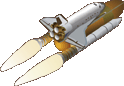


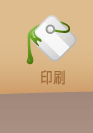

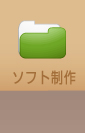
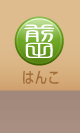
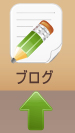


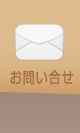
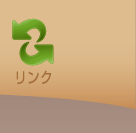








0 件のコメント:
コメントを投稿